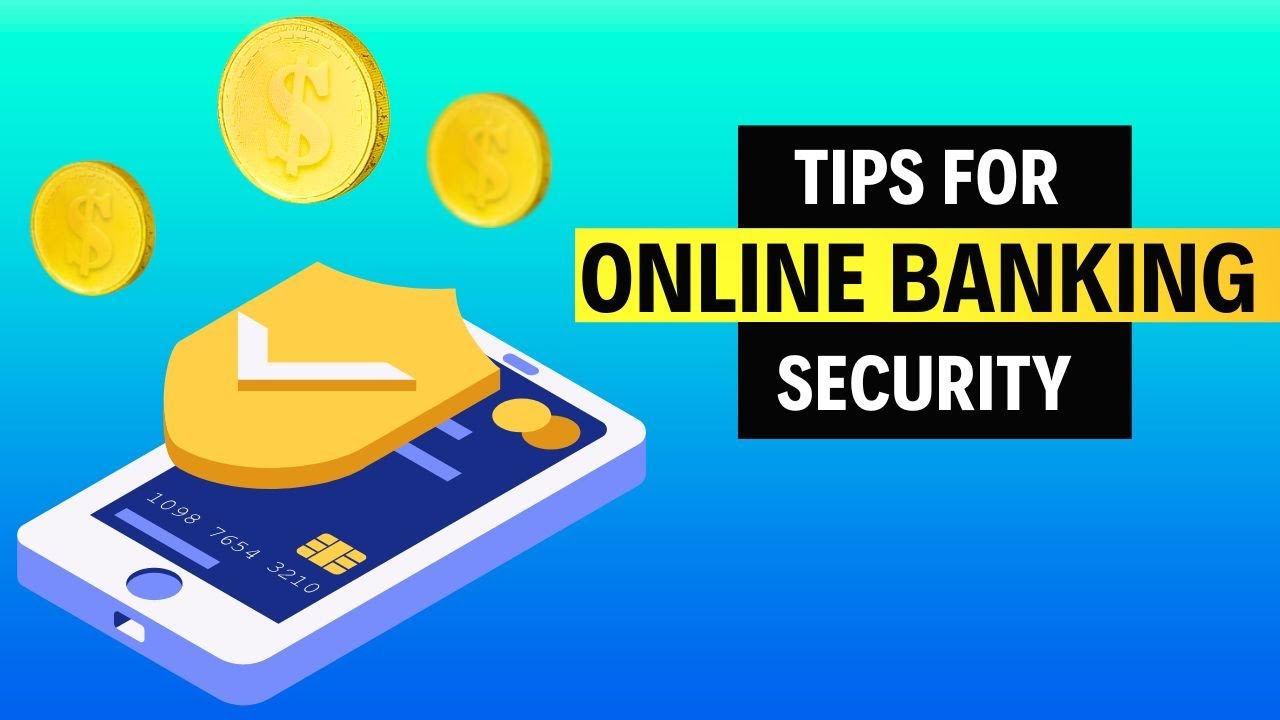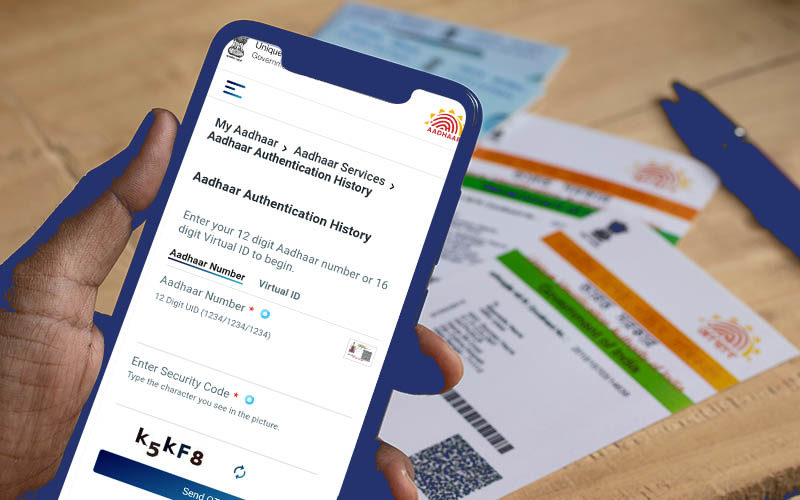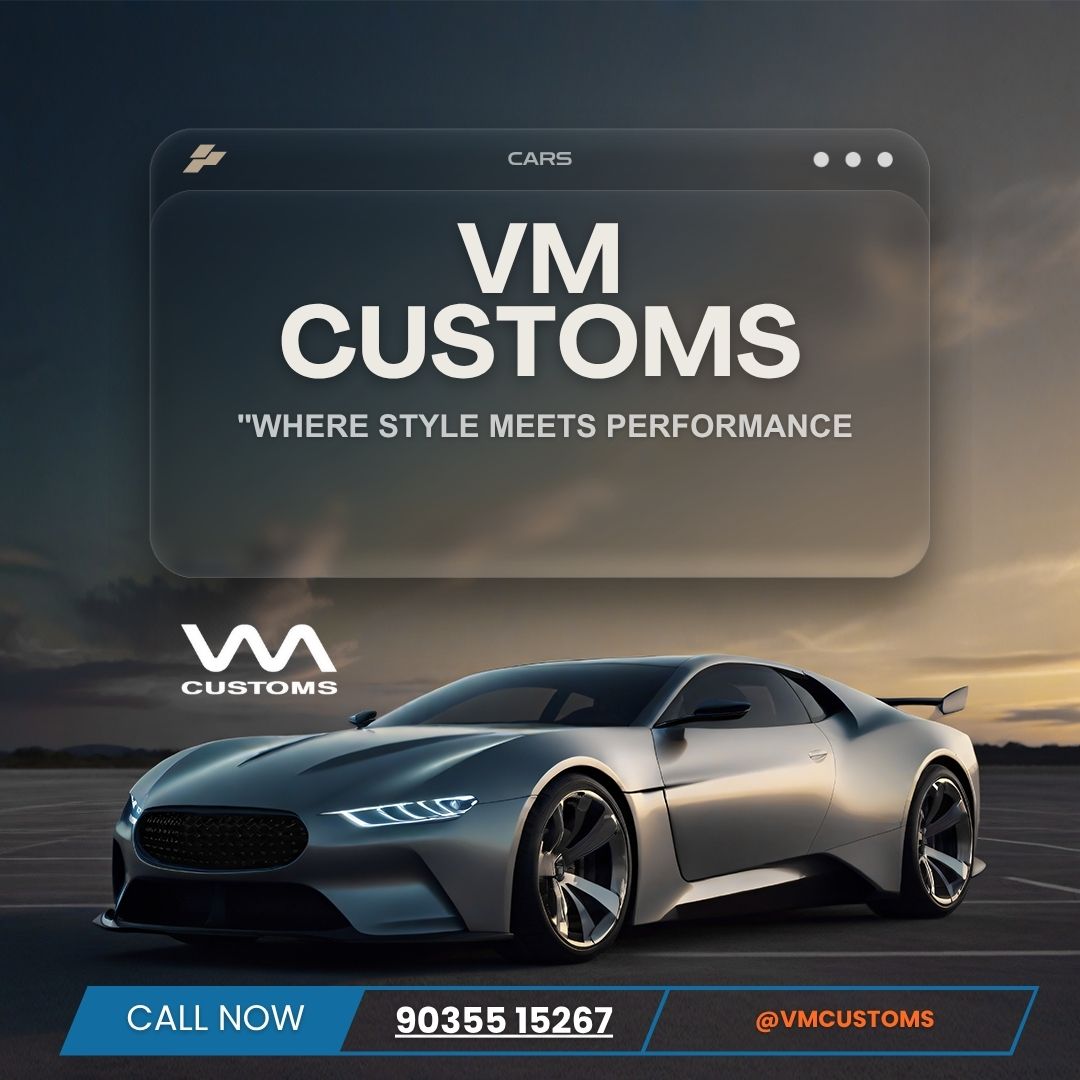ಬ್ರೇಕಿಂಗ್ ನ್ಯೂಸ್
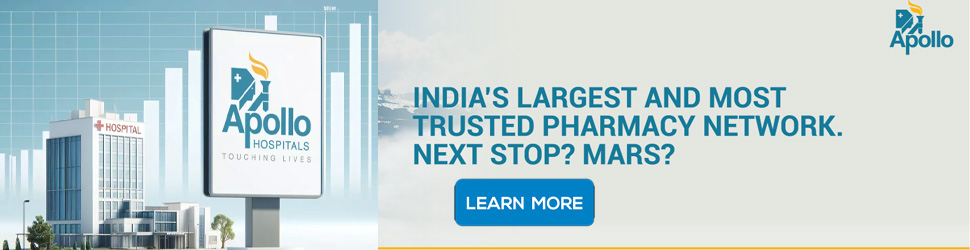
ವಾಟ್ಸಾಪ್ನಲ್ಲಿ GIF ಅನ್ನು ಕ್ರಿಯೆಟ್ ಮತ್ತು ಸೆಂಡ್ ಮಾಡುವುದು ಹೇಗೆ?
09-04-21 07:11 pm Source: Gizbot Bureau ಡಿಜಿಟಲ್ ಟೆಕ್
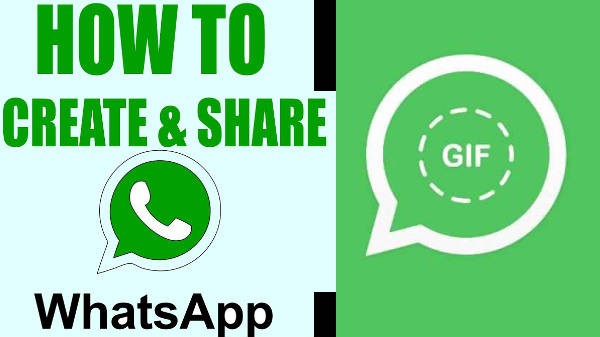
ಫೇಸ್ಬುಕ್ ಒಡೆತನದ ವಾಟ್ಸಾಪ್ ಜನಪ್ರಿಯ ಮೆಸೇಜಿಂಗ್ ಅಪ್ಲಿಕೇಶನ್ಗಳಲ್ಲಿ ಒಂದಾಗಿದೆ. ಈಗಾಗಲೇ ಬಳಕೆದಾರರಿಗೆ ಹಲವು ಆಕರ್ಷಕ ಫೀಚರ್ಸ್ಗಳನ್ನು ಪರಿಚಯಿಸಿದೆ. ಅಲ್ಲದೆ ಕಾಲಕ್ಕೆ ಅನುಗುಣವಾಗಿ ಹಲವು ಅನುಕೂಲಕರ ಫೀಚರ್ಸ್ಗಳನ್ನು ಪರಿಚಯಿಸುತ್ತಾ ಬಂದಿದೆ. ಇನ್ನು ವಾಟ್ಸಾಪ್ನಲ್ಲಿ ಇಮೇಜ್ಗಳು, ವೀಡಿಯೋಸ್, ಡೂಡಲ್ಸ್ ಮತ್ತು ವಾಯ್ಸ್ ನೋಟ್ ಸೇರಿದಂತೆ ವಿವಿಧ ರೀತಿಯಲ್ಲಿ ಬಳಕೆದಾರರು ತಮ್ಮ ಅಭಿಪ್ರಾಯಗಳನ್ನು ಮತ್ತು ಶುಭಾಶಯಗಳನ್ನು ಹಂಚಿಕೊಳ್ಳಬಹುದಾಗಿದೆ. ಇವುಗಳ ಜೊತೆಗೆ, ವಾಟ್ಸಾಪ್ ಬಳಕೆದಾರರು ಜಿಐಎಫ್ಗಳನ್ನು ಬಳಸಿಕೊಂಡು ತಮ್ಮ ಅಭಿಪ್ರಾಯಗಳನ್ನು ಸಹ ಹಂಚಿಕೊಳ್ಳಬಹುದು.
ಹೌದು, ವಾಟ್ಸಾಪ್ನಲ್ಲಿ GIF ಗಳನ್ನು ಬಳಸಿಕೊಂಡು ತಮ್ಮ ಅಭಿಪ್ರಾಯಗಳನ್ನು ಶೇರ್ಮಾಡಬಹುದು. ಅಲ್ಲದೆ ತಮ್ಮ ಪ್ರೀತಿ ಪಾತ್ರರಿಗೆ ಶುಭಾಶಯಗಳನ್ನು ವಿನಿಮಯ ಮಾಡಿಕೊಳ್ಳಬಹುದಾಗಿದೆ. ಇದೇ ಕಾರಣಕ್ಕೆ ವಾಟ್ಸಾಪ್ನಲ್ಲಿ ವಿಶೇಷ ಸ್ಟೋರ್ ಅನ್ನು ನೀಡಿದೆ. ಇದರಲ್ಲಿ ಬಳಕೆದಾರರು ತಮ್ಮ ಅವಶ್ಯಕತೆಗಳಿಗೆ ಅನುಗುಣವಾಗಿ GIF ಗಾಗಿ ಹುಡುಕಬಹುದು ಮತ್ತು ಅವುಗಳನ್ನು ವೈಯಕ್ತಿಕ ಬಳಕೆದಾರರೊಂದಿಗೆ ಅಥವಾ ಗುಂಪುಗಳಲ್ಲಿ ಶೇರ್ಮಾಡಿಕೊಳ್ಳಬಹುದು. ಹಾಗಾದ್ರೆ ವಾಟ್ಸಾಪ್ನಲ್ಲಿ ನಿಮಗೆ ಇಷ್ಟವಾದ GIF ಅನ್ನು ಕ್ರಿಯೆಟ್ ಮಾಡುವುದು ಹೇಗೆ? ಅದನ್ನು ಶೇರ್ ಮಾಡುವುದು ಹೇಗೆ ಅನ್ನೊದನ್ನ ಈ ಲೇಖನದಲ್ಲಿ ತಿಳಿಸಿಕೊಡ್ತೀವಿ ಓದಿರಿ.

ಪ್ರಸ್ತುತ GIF ಮಾದರಿಯ ಫೈಲ್ಗಳನ್ನು ಹೆಚ್ಚಿನ ಬಳಕೆದಾರರು ಬಳಕೆಮಾಡುತ್ತಿದ್ದಾರೆ. ತ್ವರಿತವಾಗಿ ಶೇರ್ ಮಾಡಲು ಜಿಐಎಫ್ ಫೈಲ್ ಪೂರಕವಾಗಿದ್ದು, ಫೋಟೊ ಹಾಗೂ ವಿಡಿಯೊ ಫೈಲ್ಗಳಿಂಗಿಂತ ಅಟ್ರ್ಯಾಕ್ಟಿವ್ ಅನಿಸುತ್ತವೆ. ಇನ್ನು GIF ಫೀಚರ್ ಆಂಡ್ರಾಯ್ಡ್ ಮತ್ತು ಐಒಎಸ್ ಎರಡು ಓಎಸ್ ಮಾದರಿಯ ವಾಟ್ಸಾಪ್ ಬಳಕೆದಾರರಿಗೆ ಲಭ್ಯವಿದೆ. ಬಳಕೆದಾರರು ತಮ್ಮ ಗ್ಯಾಲರಿಯಲ್ಲಿರುವ ವೀಡಿಯೊವನ್ನು GIF ಮಾಡಿ ಕಳುಹಿಸಬಹುದಾಗಿದೆ.

ವಾಟ್ಸಾಪ್ನಲ್ಲಿ GIF ಅನ್ನು ಕ್ರಿಯೆಟ್ ಮಾಡುವುದು ಮತ್ತು ಶೇರ್ ಮಾಡುವುದು ಹೇಗೆ?
ಹಂತ 1: ನಿಮ್ಮ ಸ್ಮಾರ್ಟ್ಫೋನ್ನಲ್ಲಿ ಶಾರ್ಟ್ ವೀಡಿಯೊವನ್ನು ರೆಕಾರ್ಡ್ ಮಾಡಿ.
ಹಂತ 2: ವಾಟ್ಸಾಪ್ ತೆರೆಯಿರಿ ಮತ್ತು ನಂತರ ನೀವು ಜಿಐಎಫ್ ಹಂಚಿಕೊಳ್ಳಲು ಬಯಸುವ ಚಾಟ್ ತೆರೆಯಿರಿ.
ಹಂತ 3: ಅಪ್ಲಿಕೇಶನ್ನ ಕೆಳಗಿನ ಎಡ ಮೂಲೆಯಲ್ಲಿರುವ ಪ್ಲಸ್ ಐಕಾನ್ ಮೇಲೆ ಟ್ಯಾಪ್ ಮಾಡಿ.
ಹಂತ 4: ಈಗ, ನಿಮ್ಮ ಫೋನ್ನ ಗ್ಯಾಲರಿಯನ್ನು ಪ್ರವೇಶಿಸಲು ಫೋಟೋ ಮತ್ತು ವೀಡಿಯೊ ಲೈಬ್ರರಿ ಬಟನ್ ಟ್ಯಾಪ್ ಮಾಡಿ.

ಹಂತ 5: ನೀವು ಹಂಚಿಕೊಳ್ಳಲು ಬಯಸುವ ವೀಡಿಯೊವನ್ನು ಆಯ್ಕೆ ಮಾಡಿ.
ಹಂತ 6: ಮೇಲ್ಭಾಗದಲ್ಲಿ ನೀವು ಬಳಸಲು ಬಯಸುವ ಭಾಗವನ್ನು ಮಾತ್ರ ಇಟ್ಟುಕೊಂಡು ವೀಡಿಯೊದ ಉದ್ದವನ್ನು ಕತ್ತರಿಸಿ.
ಹಂತ 7: ಮೇಲಿನ ಬಲ ಮೂಲೆಯಲ್ಲಿ, ಗುಂಡಿಯನ್ನು GIF ಗೆ ಟಾಗಲ್ ಮಾಡಿ.
ಹಂತ 8: ಪುಟದ ಕೆಳಭಾಗದಲ್ಲಿರುವ ಚಾಟ್ ಬಾರ್ನಲ್ಲಿ ಸಂದೇಶವನ್ನು ಟೈಪ್ ಮಾಡಿ.
ಹಂತ 9: ಸೆಂಡ್ ಬಟನ್ ಟ್ಯಾಪ್ ಮಾಡಿ.
This News Article Is A Copy Of GIZBOT BUREAU

ಕರ್ನಾಟಕ

14-12-25 11:37 pm
HK News Desk
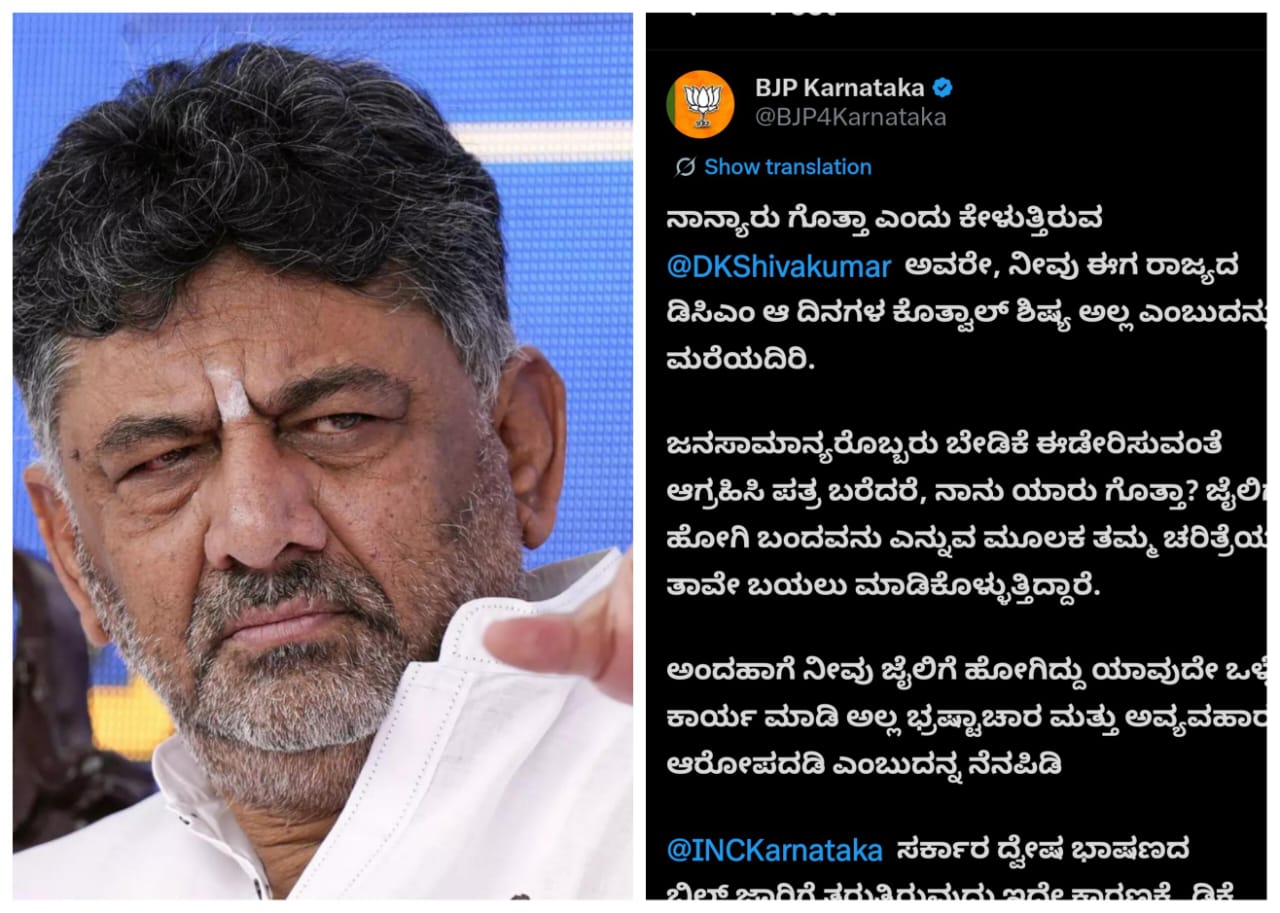
Deputy Chief Minister, D.K. Shivakumar: ನೀವು...
14-12-25 03:19 pm

ನೀವು ನಮ್ಮ ಪ್ರತಿನಿಧಿ ಹೊರತು ಯಜಮಾನರಲ್ಲ, ಮಂತ್ರಿಗಳ...
14-12-25 02:37 pm

Earthqake, Davangere, Vijayanagara: ದಾವಣಗೆರೆ,...
13-12-25 10:47 pm

ಕುರ್ಚಿ ಗುದ್ದಾಟ ; ಪರಮೇಶ್ವರ್ ಸಿಎಂ ಆಗಲೆಂದು ಹಾರೈಸ...
13-12-25 08:38 pm
ದೇಶ - ವಿದೇಶ
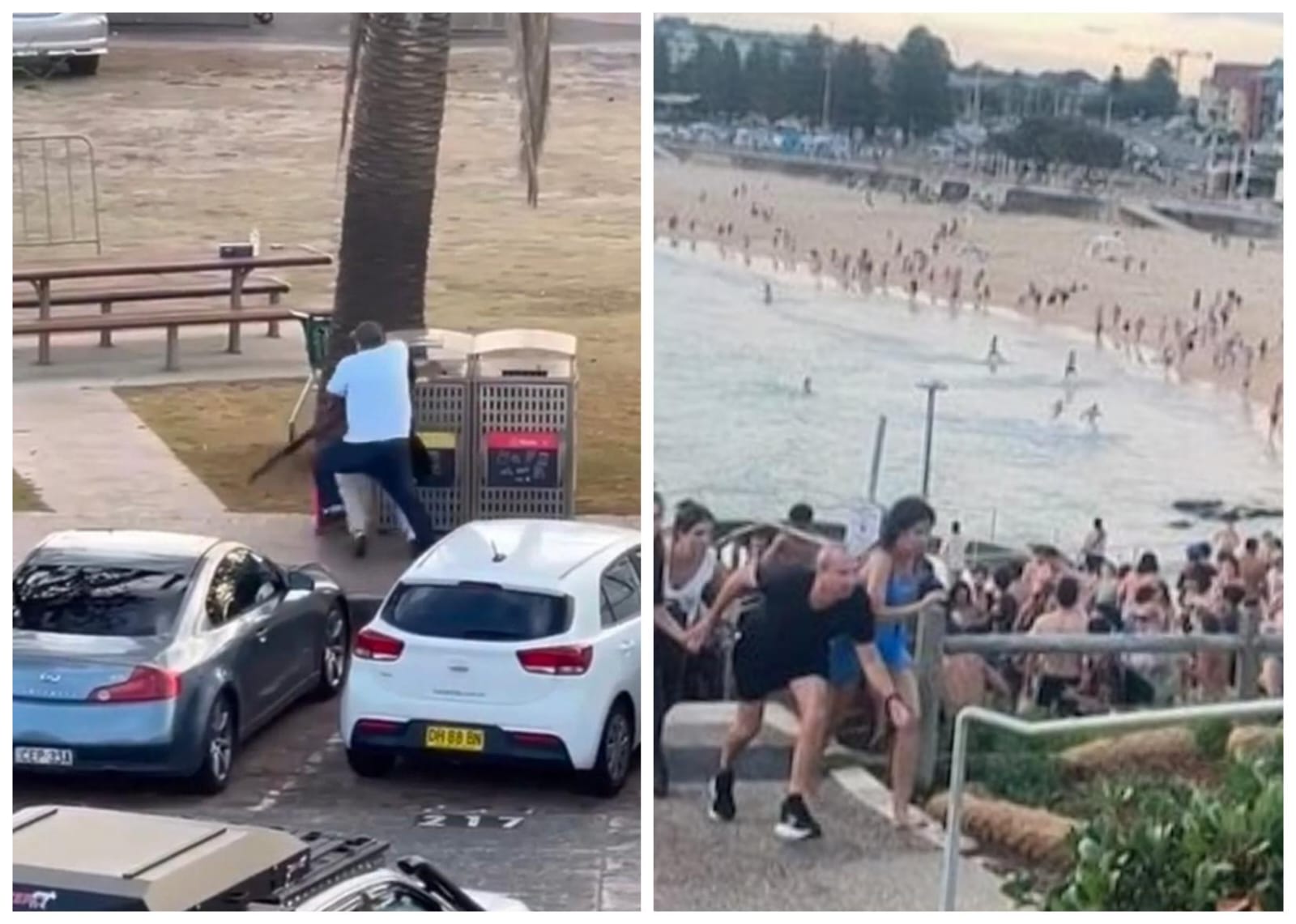
14-12-25 07:20 pm
HK News Desk

ಕೇರಳ ಸ್ಥಳೀಯ ಸಂಸ್ಥೆಗಳ ಚುನಾವಣೆ ; ಯುಡಿಎಫ್ ಅತಿ ಹೆ...
13-12-25 08:34 pm
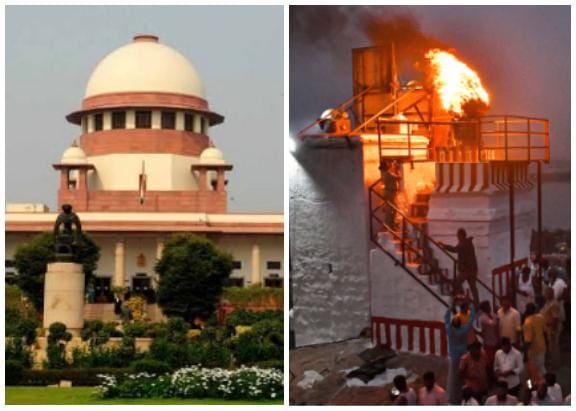
ಕಾರ್ತಿಗೈ ದೀಪೋತ್ಸವ ವಿವಾದ ; ಮಸೀದಿಯವರೇ ಆಕ್ಷೇಪಿಸಿ...
12-12-25 11:00 pm

ಮೋದಿ ಉತ್ತರಾಧಿಕಾರಿ ಯಾರು ? ಆರೆಸ್ಸೆಸ್ ನಿರ್ಧರಿಸುತ...
11-12-25 04:24 pm

ಮಂಗಳೂರು ಏರ್ಪೋರ್ಟ್ಗೆ ವಿದೇಶಿ ನೇರ ವಿಮಾನ ವ್ಯವಸ್...
11-12-25 02:09 pm
ಕರಾವಳಿ
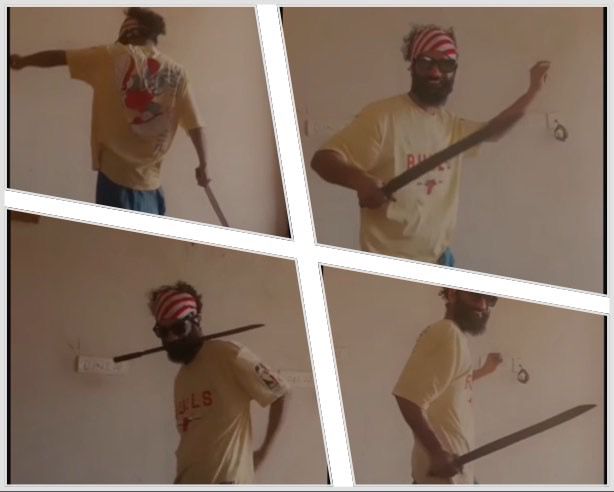
14-12-25 05:48 pm
Mangalore Correspondent

ಕೇಶವನ ಬದುಕು ಬದಲಿಸಿದ ರಕ್ತಬೀಜ ! ಅಸುರೀತನದ ಜೀವನಕ್...
13-12-25 11:02 pm

ಕೆಂಜಾರು ಬಳಿ ಗೋವುಗಳನ್ನು ಕಡಿದು ಹತ್ಯೆ ; ಪೊದೆಯಲ್ಲ...
13-12-25 04:36 pm

ಸತತ ನಾಲ್ಕು ಗಂಟೆ ಸ್ಕೇಟಿಂಗ್ ನಲ್ಲಿ ಶಾಸ್ತ್ರೀಯ ನೃತ...
12-12-25 10:28 pm

ದೈವ ನರ್ತನದ ಬಗ್ಗೆ ನಮಗೆ ಸಂಶಯಗಳಿಲ್ಲ, ಗ್ರಾಮ ದೈವಕ್...
12-12-25 07:32 pm
ಕ್ರೈಂ

15-12-25 11:42 am
Bangalore Correspondent

ಬೆಂಗಳೂರಿನಿಂದ ಎಂಡಿಎಂಎ ಡ್ರಗ್ಸ್ ಪೂರೈಕೆ ; ಸಾಗಣೆ ವ...
14-12-25 11:10 pm
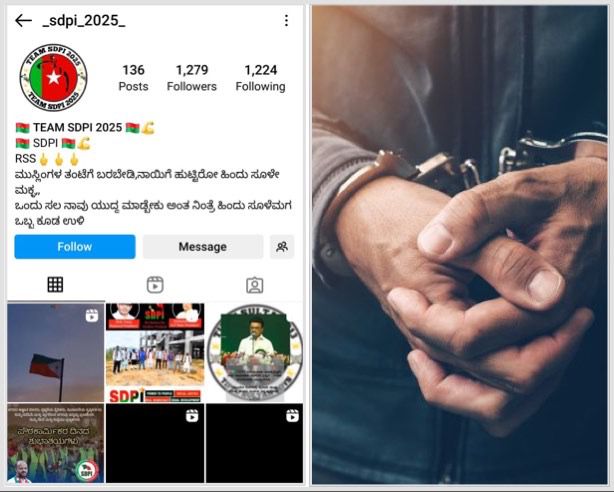
ಟೀಮ್ ಎಸ್ಡಿಪಿಐ ಹೆಸರಲ್ಲಿ ಹಿಂದುಗಳ ಬಗ್ಗೆ ನಿಂದಿಸಿ...
14-12-25 09:12 pm

Illegal Cattle Transport Case: ಅಕ್ರಮ ಗೋಸಾಗಾಟ...
14-12-25 08:35 pm

ಶಿರಿಯಾರ ಸೇವಾ ಸಹಕಾರಿ ಸಂಘದಲ್ಲಿ ಕೋಟ್ಯಂತರ ವಂಚನೆ ;...
14-12-25 05:33 pm